Linux Nginx负载均衡多个tomcat配置 Linux下Nginx负载均衡多个tomcat配置的方法步骤
花伦同学ko 人气:0Linux下安装nginx和安装多个tomcat的方法这里不过多介绍,不清楚的可参考:
Linux安装nginx:
Linux安装多个tomcat:
当我们服务器安装好了nginx,并且安装了多台tomcat,那么我们现在可以试着玩玩nginx的负载均衡。
先简单介绍我的运行环境
一台阿里云服务器,
Linux系统,jdk1.8, 已安装好nginx,
安装了4个tomcat,并且配置好了各端口号,分别对应8080,8081,8082,8083

一:进入nginx目录下的conf目录
这是我的nginx安装目录:
[root@aliServer ~]# cd /usr/local/nginx/conf
二:编辑nginx.conf
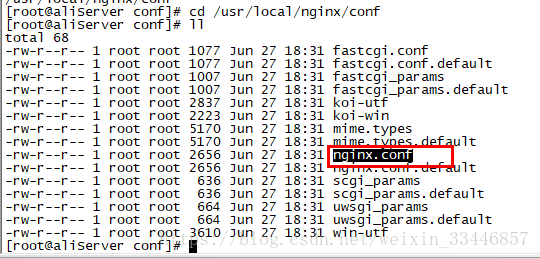
[root@aliServer conf]# vi nginx.conf
三:配置服务器组
1:在http{}节点之间添加upstream配置。(注意不要写localhost,不然访问速度会很慢)
upstream nginxDemo {
server 127.0.0.1:8081; #服务器地址1
server 127.0.0.1:8082; #服务器地址2
server 127.0.0.1:8082; #服务器地址3
server 127.0.0.1:8083; #服务器地址4
}
2:修改nginx监听的端口号80
nginx默认端口是80,这里我暂未更改,保持不变
server {
listen 80; #默认是80,也可更改为其他的,当然已被占用的端口号不能写。
......
}
3:用proxy_pass配置反向代理地址
在location\{}中,利;此处“http://”不能少,后面的地址要和第一步upstream定义的名称保持一致(也就是nginxDemo这个名称是自定义的,两个地方需要一致)
location / {
root html;
index index.html index.htm;
proxy_pass http://nginxDemo; #配置方向代理地址
}
配置完成后,如图:

四:启动nginx
我的安装nginx路径是 /usr/local/nginx
所以我的启动命令是:
[root@aliServer ~]# /usr/local/nginx/sbin/nginx
因为nginx之前安装时就已经启动了,现在再启动就报错端口号被占用

这时我们使用命令查看各端口号占用情况
[root@aliServer ~]# netstat -ntpl

我们看到,nginx被9097这个PID占用着,使用kill -9杀掉
[root@aliServer ~]# kill -9 9097
再次启动nginx
[root@aliServer ~]# /usr/local/nginx/sbin/nginx
没有任何反应,这就对了,这时在浏览器中输入你服务器地址

说明nginx启动成功,至于配置是否正确,是否能负载匀衡,现在开始验证。。。
五:验证
我们都知道,nginx负载均衡时客户端所有请求都经过nginx,那么nginx就可以决定将这些请求转发给谁,如果服务器A的资源更充分(CPU更多、内存更大等等),服务器B没有服务器A处理能力强,那么nginx就会把更多的请求转发到A,转发较少的请求到服务器B,这样就做到了负载均衡,而且就算其中一台服务器宕机了,对于用户而言也能正常访问网站。
在验证前,需要先做点准备。
1:准备一个简单点的jsp,如:

我一台服务器上安装了4个tomcat,所以我准备了4个index.jsp文件
分别是
<title>Tomcat8080<title> <h1>Hellow Tomcat_8080</h1> <title>Tomcat8081<title> <h1>Hellow Tomcat_8081</h1> <title>Tomcat8082<title> <h1>Hellow Tomcat_8082</h1> <title>Tomcat8083<title> <h1>Hellow Tomcat_8083</h1>
这里需要注意的是:jsp文件的名字一定要是index.jsp,因为tomcat启动成功的画面,如图:

读取就是tomcat安装目录下的webapps/ROOT/index.jsp
我的地址是:/usr/java/tomcat/tomcat_8080/webapps/ROOT
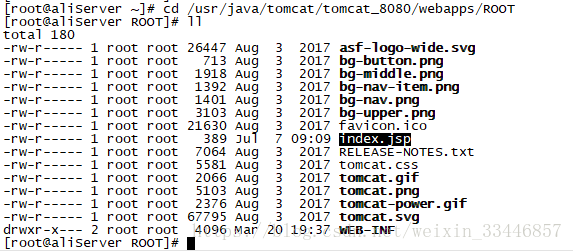
将先前准备的4个index.jsp文件,覆盖每个tomcat默认的index.jsp文件。
启个各个tomcat
[root@aliServer bin]# ./startup.sh
这时我们再在浏览器输入 xxx.xxx.xx.xx:8080 你会发现,不在出现那只小猫了,而是。。。。。。




4个tomcat都启动成功了,nginx也已启动成功了。
这时输入在浏览器输入你的服务器ip,不停的刷新页面,你会发现页面一会显示8080,一会显示8081,一会显示8082,一会显示8083,当然这个是nginx根据哪个服务器资源更充分而决定请求去什么地方的,我们在浏览器的请求的地址不变,却访问的是不同的tomcat服务器,说明,nginx配置成功。
加载全部内容